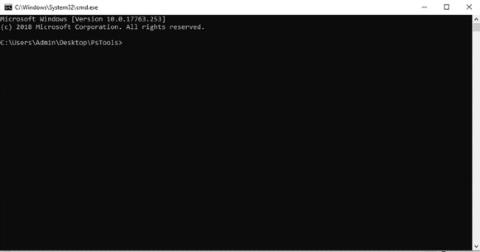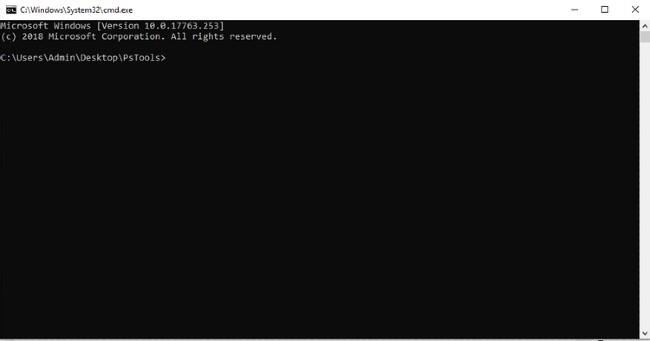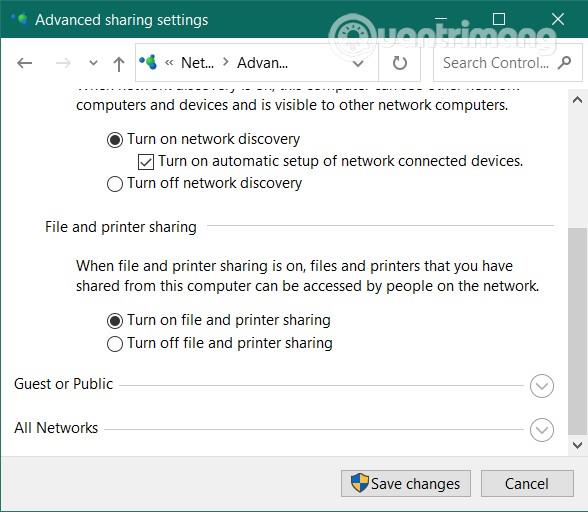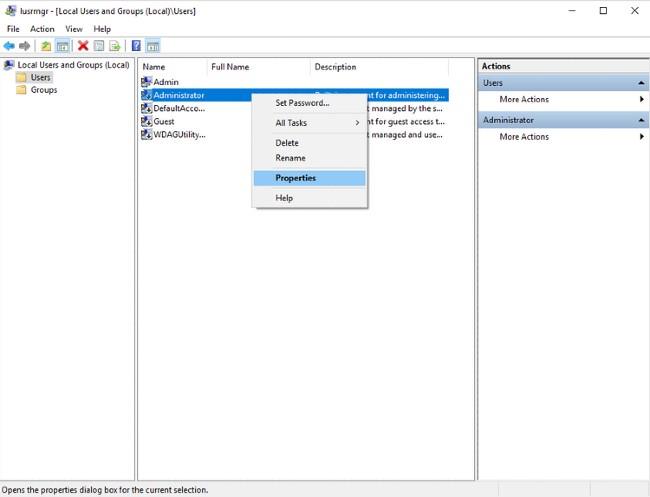Το PsExec είναι ένα βοηθητικό εργαλείο που επιτρέπει στους διαχειριστές συστήματος να ελέγχουν τους υπολογιστές από απόσταση . Λειτουργεί με βάση τη διεπαφή της γραμμής εντολών , επομένως δεν υπάρχει ανάγκη εγκατάστασης με τον τρόπο του κανονικού λογισμικού.
Σε αυτό το άρθρο, το Quantrimang θα σας δείξει πώς να κάνετε λήψη και εγκατάσταση του PsExec καθώς και πώς να ξεκινήσετε και μερικές βασικές εντολές αυτού του εργαλείου.
Τι είναι το PsExec;
Το PsExec είναι ένα ευέλικτο εργαλείο διαχείρισης συστήματος από τη Microsoft που μπορείτε να χρησιμοποιήσετε για απομακρυσμένη πρόσβαση σε έναν διακομιστή προορισμού. Το εργαλείο είναι μέρος των Sysinternals Suites του ανώτερου διευθυντή της Microsoft Mark Russinovich.
Ο κύριος σκοπός του PsExec είναι να βοηθήσει τους διαχειριστές συστήματος να εκτελούν εργασίες απομακρυσμένης συντήρησης και να εκτελούν εντολές στον διακομιστή προορισμού. Ως διεπαφή γραμμής εντολών, το PsExec απαιτεί μόνο να παρέχετε τη διεύθυνση προορισμού, τα στοιχεία χρήστη και τον κωδικό πρόσβασης για να αποκτήσετε πρόσβαση στον υπολογιστή στον οποίο πρέπει να έχετε πρόσβαση.
Σε αντίθεση με το Telnet και το Remote Desktop Protocol (RDP), το PsExec δεν απαιτεί να εγκαταστήσετε κανένα πρόγραμμα. Το PsExec μπορεί ακόμη και να ανακατευθύνει την είσοδο και την έξοδο των εφαρμογών της κονσόλας.
Για παράδειγμα, εάν έχετε απομακρυσμένη πρόσβαση σε έναν υπολογιστή με διεύθυνση IP 192.168.79.32 και εκτελέσετε την εντολή ipconfig στο PsExec, η δομή της εντολής θα είναι η εξής:
PsExec \\192.168.79.32 ipconfig
Θα δείτε τη διαμόρφωση TCP/IP του άλλου μηχανήματος στον υπολογιστή σας σαν να εκτελούσατε την εντολή στον localhost. Αυτό κάνει το PsExec πολύ διαφορετικό από άλλα εργαλεία διαχείρισης κονσόλας των Windows.
Πώς να εγκαταστήσετε και να ρυθμίσετε το PsExec
Το PsExec δεν απαιτεί εγκατάσταση λογισμικού στον υπολογιστή-πελάτη και δεν απαιτεί προηγμένη εγκατάσταση στον διακομιστή τηλεχειριστηρίου πριν από τη σύνδεση. Έτσι, εάν το PsExec δεν χρειάζεται καμία εγκατάσταση όπως άλλα εργαλεία, πώς λειτουργεί;
Κατεβάστε το PsExec
Το PsExec είναι απλώς ένα εργαλείο γραμμής εντολών. Το μόνο που χρειάζεται να κάνετε είναι να κάνετε λήψη της εργαλειοθήκης PsTools στον τοπικό σας διακομιστή. Είναι ένα αρχείο ZIP διαθέσιμο στο Sysinternals.
Μετά τη λήψη, χρειάζεται απλώς να εξαγάγετε το PsTool.zip κάνοντας δεξί κλικ στο αρχείο και επιλέγοντας Εξαγωγή όλων.
Εγκαταστήστε το PsExec
Στη συνέχεια, ανοίξτε το φάκελο που περιέχει το νέο αρχείο που εξήχθη. Τώρα αντικαταστήστε αυτό που υπάρχει στη γραμμή πλοήγησης πάνω από το φάκελο με CMD και πατήστε Enter. Αυτό θα ανοίξει ένα παράθυρο γραμμής εντολών στο φάκελο PsExec.
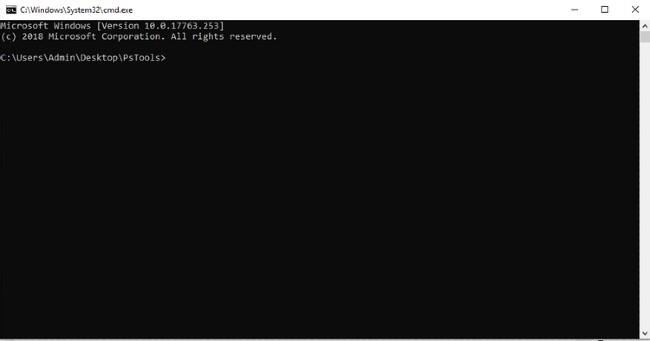
Εκτελέστε το PsExec και συνδεθείτε στον υπολογιστή που χρειάζεται τηλεχειριστήριο
Το επόμενο πράγμα που πρέπει να κάνετε είναι να συνδεθείτε στον υπολογιστή που χρειάζεται τηλεχειριστήριο. Εδώ είναι τα βήματα:
1. Ενεργοποιήστε την κοινή χρήση αρχείων και εκτυπωτών
Για να λειτουργήσει το PsExec, πρέπει να ενεργοποιήσετε την Κοινή χρήση αρχείων και εκτυπωτών τόσο στον localhost όσο και στον απομακρυσμένο κεντρικό υπολογιστή. Για να ενεργοποιήσετε την Κοινή χρήση αρχείων και εκτυπωτών , πρέπει να μεταβείτε στις Ρυθμίσεις των Windows > Δίκτυο και Διαδίκτυο και να κάνετε κύλιση προς τα κάτω για να βρείτε το Κέντρο δικτύου και κοινής χρήσης .
Στο νέο παράθυρο που ανοίγει, κοιτάξτε προς τα αριστερά και κάντε κλικ στην Αλλαγή σύνθετων ρυθμίσεων κοινής χρήσης . Επιλέξτε Ενεργοποίηση κοινής χρήσης αρχείων και εκτυπωτή και κάντε κλικ στην επιλογή Αποθήκευση αλλαγών για να αποθηκεύσετε τις αλλαγές.
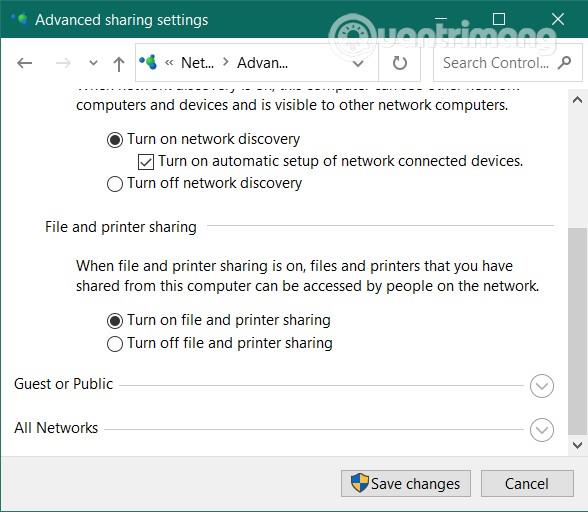
2. Ενεργοποιήστε το Administrative Share ($Admin) στον απομακρυσμένο κεντρικό υπολογιστή
Ο υπολογιστής που χρειάζεται τηλεχειριστήριο πρέπει να έχει ενεργοποιημένο το Administrative Share ($Admin) και δικαιώματα πρόσβασης στο σύνολο φακέλων \windows\ .
Το Administrative Share ($Admin) επιτρέπει στους διαχειριστές συστήματος να εγκαταστήσουν πολλούς υπολογιστές σε μια εταιρεία ή ένα δίκτυο ομάδας εργασίας, αποκτώντας πρόσβαση στις μονάδες δίσκου και τους φακέλους μέσα σε αυτούς.
Για να ενεργοποιήσετε το Administrative Share ($Admin) στον υπολογιστή που χρειάζεται τηλεχειριστήριο, πατήστε Windows + R , στη συνέχεια enter lusrmgr.mscκαι πατήστε Enter .
Στο νέο παράθυρο που εμφανίζεται, ανοίξτε το φάκελο User. Κάντε δεξί κλικ στο Administrator και επιλέξτε Ιδιότητες .
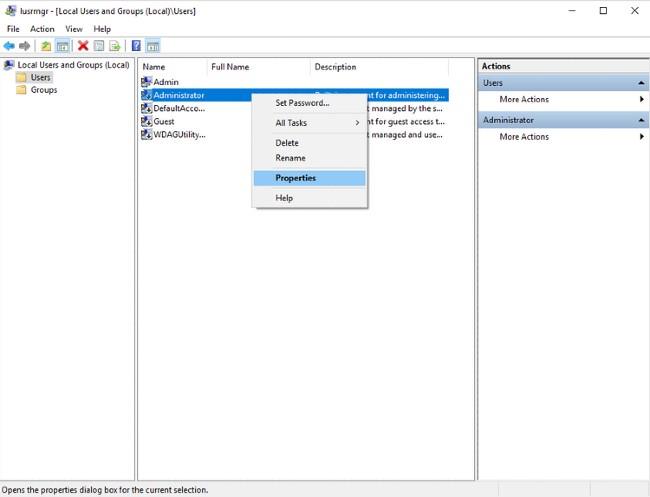
Στο παράθυρο Ιδιότητες , καταργήστε την επιλογή Ο λογαριασμός είναι απενεργοποιημένος και κάντε κλικ στο OK . Κάντε δεξί κλικ ξανά στο Administrator και κάντε κλικ στην επιλογή Ορισμός κωδικού πρόσβασης για να ορίσετε έναν κωδικό πρόσβασης για τον λογαριασμό σας.
3. Να θυμάστε με ακρίβεια τις πληροφορίες διαχειριστή
Τώρα, πρέπει να θυμάστε τις πληροφορίες του υπολογιστή που χρειάζεται απομακρυσμένη πρόσβαση, όπως διεύθυνση IP, λογαριασμός δ��αχειριστή και κωδικό πρόσβασης...
Πώς να χρησιμοποιήσετε το PsExec
Για να λειτουργήσει σωστά το PsExec, πρέπει να εισαγάγετε σωστά την εντολή. Για να το κάνετε αυτό, πρέπει να κατανοήσετε πώς λειτουργεί και στη συνέχεια να πληκτρολογήσετε τις πιο τυπικές εντολές.
Για να αποκτήσετε πρόσβαση στον απομακρυσμένο κεντρικό υπολογιστή, πρέπει να παρέχετε πληροφορίες σύνδεσης όπως διεύθυνση IP, όνομα χρήστη και κωδικό πρόσβασης μαζί με την εντολή για εκτέλεση.
Για παράδειγμα: Για να εκτελέσετε το ipconfig σε έναν απομακρυσμένο κεντρικό υπολογιστή με διεύθυνση IP 192.168.89.323 και κωδικό πρόσβασης 12345, πρέπει να ανοίξετε την κονσόλα PsExec CMD και να εισαγάγετε την ακόλουθη γραμμή εντολών:
C: \PsExec \\192.168.89.323 –u Administrator –p 12345
Εάν η εντολή εκτελεστεί με επιτυχία στον απομακρυσμένο κεντρικό υπολογιστή, τα αποτελέσματα θα μεταφερθούν στο παράθυρο εντολών στον υπολογιστή σας.
Βασικές εντολές PsExec για νέους χρήστες
Για τους νέους χρήστες, η χρήση του εργαλείου PsExec μπορεί να είναι λίγο μπερδεμένη. Θα πρέπει να ακολουθήσετε τη σύνταξη για να λειτουργήσει η εντολή. Παρακάτω είναι μερικές βασικές εντολές που πρέπει να γνωρίζει κάθε χρήστης του PsExec.
Εκκινήστε τη γραμμή εντολών στον απομακρυσμένο κεντρικό υπολογιστή
C: \PsExec \\windows cmd
Η εκτέλεση της παραπάνω εντολής στο PsExec θα ξεκινήσει μια άλλη διεπαφή γραμμής εντολών στο τρέχον παράθυρο. Αυτή η διεπαφή σάς επιτρέπει να εισάγετε εντολές για τον απομακρυσμένο έλεγχο του απομακρυσμένου υπολογιστή σαν να τον ελέγχατε απευθείας.
Αφού ανοίξετε τη Γραμμή εντολών στον απομακρυσμένο κεντρικό υπολογιστή, μπορείτε εύκολα να εκτελέσετε άλλες εντολές όπως dir για να παραθέσετε τα περιεχόμενα του καταλόγου, mkdir για να δημιουργήσετε έναν νέο κατάλογο ή ipconfig για να λάβετε τη διαμόρφωση απομακρυσμένου δικτύου.
Εγκαταστήστε μια εφαρμογή στον απομακρυσμένο κεντρικό υπολογιστή
C: \PsExec \\Desktop7743 -c “E:file\document\CCleaner.exe” CMD /S
Η παραπάνω εντολή χρησιμοποιείται για την εγκατάσταση του CCleaner σε έναν απομακρυσμένο υπολογιστή που ονομάζεται Desktop7743. Η σύνταξη -c χρησιμοποιείται για την εντολή αντιγραφής του προγράμματος εγκατάστασης CCleaner από τον localhost σε απομακρυσμένο κεντρικό υπολογιστή, ενώ το CMD χρησιμοποιείται για την ενεργοποίηση του CMD και το /S είναι η εντολή που χρησιμοποιείται για την ενεργοποίηση της αθόρυβης λειτουργίας εγκατάστασης για το CCleaner.
Εκτελέστε μια εφαρμογή γραφικής διεπαφής χρήστη (GUI) στον απομακρυσμένο κεντρικό υπολογιστή
\PsExec -i \emote computer calculator
Από προεπιλεγμένες ρυθμίσεις, το PsExec δεν εκκινεί εφαρμογές GUI στον απομακρυσμένο κεντρικό υπολογιστή. Ωστόσο, με τη βοήθεια της σύνταξης -i, μπορείτε να εκκινήσετε μια εφαρμογή GUI στην απομακρυσμένη επιφάνεια εργασίας του κεντρικού υπολογιστή.
Για παράδειγμα: Εάν πρέπει να ανοίξετε την εφαρμογή αριθμομηχανής στον απομακρυσμένο κεντρικό υπολογιστή, πρέπει απλώς να γράψετε την εντολή για να εκτελέσετε το αρχείο calculator.exe με -i στην αρχή και το PsExec θα το ενεργοποιήσει.
Σας ευχόμαστε επιτυχία και σας προσκαλούμε να ανατρέξετε σε πολλές άλλες εξαιρετικές συμβουλές για το Quantrimang: